时间:2021-11-22 14:27:23 作者:永煌 来源:系统之家 1. 扫描二维码随时看资讯 2. 请使用手机浏览器访问: https://m.xitongzhijia.net/xtjc/20211122/233568.html 手机查看 评论 反馈
有时候会因为某些原因,我们会选择有U盘去安装一些电脑驱动,不过这样很容易在安装时候出现异常,那么如果遇到这种情况要怎么办呢?下面就和小编一起来看看有什么解决的方法吧。
Win10提示u盘驱动异常的解决方法
1、先按下“win+x”,打开菜单栏随后点击“设备管理器”。
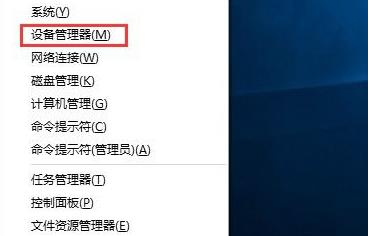
2、再打开的界面中找到安装的异常设备,右击选择“属性”。
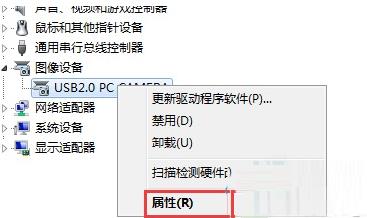
3、属性打开后将其切换到“驱动程序”并点击“滚回驱动程序”即可。

4、最后在重启一下电脑即可完成修复。
发表评论
共0条
评论就这些咯,让大家也知道你的独特见解
立即评论以上留言仅代表用户个人观点,不代表系统之家立场